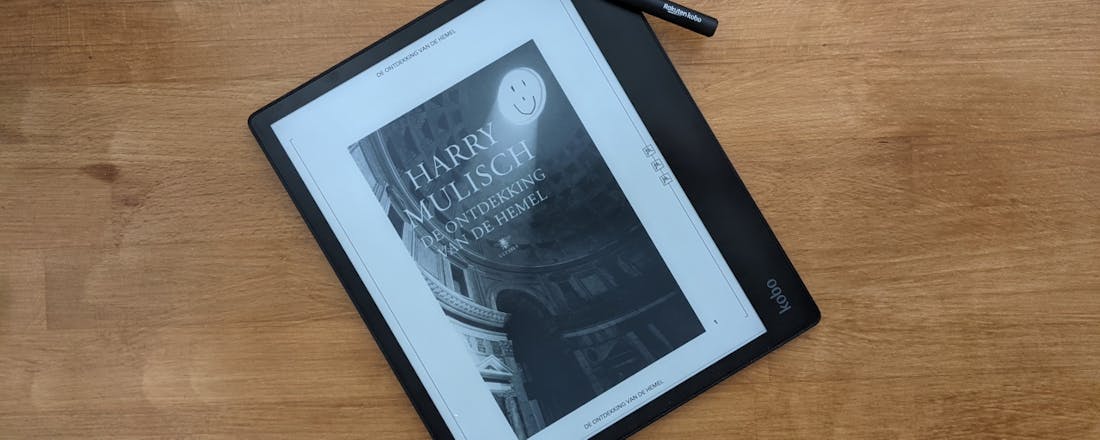Kobo Elipsa - Digitaal notitieblok
De markt van e-readers is niet echt een groeimarkt. Wanneer je er een hebt, ben je niet geneigd deze te vervangen. Toch probeert Kobo te vernieuwen om e-readers te vernieuwen. Zoals met de Kobo Elipsa: een e-reader waar je met een stylus notities op maakt.
Veel grote fabrikanten laten hun tablets maar wat graag zien in combinatie met een stylus. Apple met z’n iPad (Pro), Microsoft met z’n Surface-apparaten en ook Samsung loopt vooraan, maar dan met de Galaxy Note-smartphone. Dat is vooral marketing. In praktijk zul je niet heel veel mensen zien die met een stylus op een scherm schetsen en krabbelen.
Toch denkt Kobo dat hier een vernieuwde productgroep ligt: de e-reader, die je ook kunt gebruiken voor je notities. Handig bijvoorbeeld voor leerboeken, waarin je notities of markeringen maakt. Wellicht heeft Kobo ook een beetje gespiekt bij Royole, dat met de RoWrite ook een digitaal notitieboek met stylus op de markt heeft gebracht.
E-reader
Laten we beginnen bij de basis. De Kobo Elipsa is een e-reader met een zwartwit e-ink aanraakscherm, met ingebouwde schermverlichting om ook in het donker comfortabel te kunnen lezen. De reader beschikt over een 10,3 inch scherm, met vrij dikke schermranden. Vooral aan de rechterkant. Dat heeft zo zijn praktisch nu: zo kun je de reader vasthouden tijdens het lezen zonder het scherm aan te raken. De Kobo Elipsa is zo’n 20 bij 23 centimeter groot, wat de e-reader Kobo’s grootste maakt. Maar ook de zwaarste.
Het grote scherm is redelijk scherp met een resolutie van 1404 bij 1872 pixels (omgerekend levert dat een pixeldichtheid van 272 pixels per inch op). Dat leest uitstekend comfortabel weg. Nadeel is echter dat de reader te zwaar is om langere tijd comfortabel van te lezen. Omdat het een e-ink-scherm is, dat nauwelijks stroom verbruikt kun je gerust dagenlang lezen zonder je zorgen te maken over opladen.
©PXimport
©PXimport
©PXimport
Kobo-account
Wanneer je de e-reader voor het eerst instelt ben je verplicht in te loggen met een (Kobo-)account. Vanuit de ontwikkelaar van de e-reader begrijpelijk, want Kobo hoopt natuurlijk abonnementen op de Kobo-leesdienst te koppelen. Maar als je de reader liever gebruikt om eigen boeken op te lezen - en in te krabbelen, dan is een account niet nodig. Sterker nog. Dan zet je beter gewoon wifi uit, om zo de accuduur flink te verlengen.
Als e-reader biedt de Kobo Elipsa een positievere indruk dan als notitieboek.
-
Lezen met een pennetje
Als e-reader geeft de Kobo Elipsa een gematigd positief gevoel; het grote scherm leest heerlijk weg. Het gewicht is alleen net even te hoog om de reader langere tijd comfortabel vast te houden.
Als notitieboek ben ik minder enthousiast over de Kobo Elipsa. Je kunt notities maken in een boek of in een nieuw kladblok. In praktijk merk je dat een e-inkscherm ook niet zo geschikt is voor een stylus. De reader reageert trager dan je verwacht en omdat de schermen geen kleuren weergeven ben je bovendien tamelijk beperkt in je mogelijkheden. Bovendien geven de notitieblokjes je een soort tablet-achtige functies, waarbij je soms ook bijvoorbeeld met een toetsenbord werkt en door menuutjes bladert. Hierbij merk je dat een e-reader hier ongeschikt voor is. Het scherm nodigt uit voor lezen, juist niet voor interactie. Dat is een fundamenteel verschil tussen de twee productgroepen.
De notities die je maakt komen in het tabblaadje ‘mijn notities’ te staan. Je kunt bij het maken van notities ervoor kiezen om handschrift om te zetten naar tekst. Dat werkt (in mijn geval) behoorlijk accuraat, maar is natuurlijk afhankelijk van je handschrift.
De Kobo Elipsa mist de mogelijkheid om de stylus te bevestigen of weg te stoppen. Gelukkig krijg je bij de reader een hoes met kunstleer, die het scherm beschermt en de mogelijkheid biedt om de stylus vast te klikken. De hoes maakt de e-reader er echter niet mooier op.
©PXimport
Alternatieven voor de Kobo Elipsa
De Kobo Elipsa is fors duurder dan een reguliere e-reader, zoals de Amazon Kindle, Kobo Clara of Kobo Libra. Als e-readers zijn deze apparaten min of meer gelijkwaardig aan de Kobo Elipsa. Het lagere gewicht van de andere e-readers draagt misschien zelfs wel bij aan het leescomfort.
Als notitieboek komt de Kobo Elipsa niet zo goed uit de verf, hoewel er weinig aan te merken valt op de stylus en software, is een e-readerscherm hier te traag en beperkt voor. Dan ben je beter af met een tablet met stylus. Of beter nog: een papieren notitieboek en pen.
Conclusie: Kobo Elipsa kopen?
Als e-reader fungeert de Kobo Elipsa prima. Als notitieboek schiet een e-reader simpelweg wat tekort. Wil je toch graag beide werelden in één, dan kun je de Kobo Elipsa overwegen. Een reguliere e-reader zal echter wat comfortabeler aflezen en een tablet met stylus of papieren notitieblok biedt een betere ervaring voor wie graag schetst of aantekeningen maakt.
**Prijs** € 399,- **Schermgrootte** 10,3 inch (1872 x 1404 pixels) **Gewicht** 383 gram **Afmetingen** 19,3 x 22,8 x 0,8 cm **Opslagruimte** 32 GB **Draadloos** wifi **Aansluitingen** usb-c **Website** [www.kobo.com](https://gl.kobobooks.com/nl/products/kobo-elipsa)
- Scherm leest prettig af
- Software
- E-reader minder geschikt voor stylus
- Prijs
- Gewicht
- Account vereist